Einrichten eines 32bit Oracle Instant-Client (Oracle)
Problembeschreibung
- Einrichten eines 32bit Oracle Instant-Client z.B. für Bibliotheca Plus, ODBC, WebOPAC, Z-Server und OPEN
Zugriffe
Gilt für
- Datenbanksystem Oracle
Lösung
Kurze Einführung oder Anweisungen zum Befolgen dieser Schritte:
Einrichten eines 32bit Oracle Instant-Client z.B. für Bibliotheca Plus, ODBC, WebOPAC, Z-Server und OPEN Zugriffe
Download des aktuellsten 32 Bit Instant Clients bei Oracle
http://www.oracle.com/technetwork/topics/winsoft-085727.html
Es werden folgende Dateien benötigt:
Instant Client Package Basic (keine Lite Version!)
Instant Client Package SQL*Plus (Optional! Kann zum testen des Instant-Clients genutzt werden)
Instant Client Package ODBC (Optional! Wird nur z.B. für WebOPAC, Z-Server, E-Medien-Schnittstelle benötigt)
Zusätzlich wird von Microsoft das Microsoft Visual C++ Redistributable Package benötigt, abhängig von der eingesetzten
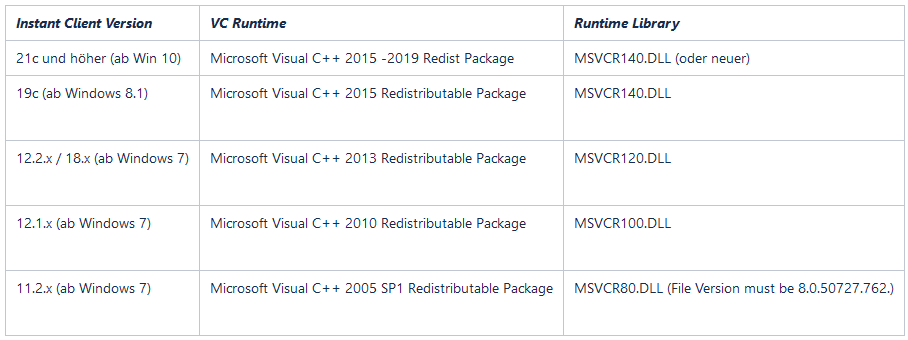
Die geladenen Dateien z.B. nach c:\oracle entpacken. Ein „instantclient_xx_x“ Verzeichnis wird dann automatisch
Der Instant Client ist nun „installiert“!
Damit OCLC Produkte auf dem Client ausgeführt werden können, sind noch folgende Schritte notwendig!
Erstellen einer tnsnames.ora Datei mit dem Eintrag zur Oracle DB, welche man dann z.B. im
Beispiel-Inhalt:
BIBLIO =
(DESCRIPTION =
(ADDRESS_LIST =
(ADDRESS = (PROTOCOL = TCP)(HOST = <IP-DB-Server>)(PORT = 1521))
)
(CONNECT_DATA =
(SERVICE_NAME = biblio)
)
)
In den Umgebungsvariablen des Client Rechners müssen noch weitere Parameter gesetzt werden.
Die Umgebungsvariablen erreicht man ab der Windows Version 7 mit einem „Rechtsklick“ auf den Computer (bzw.
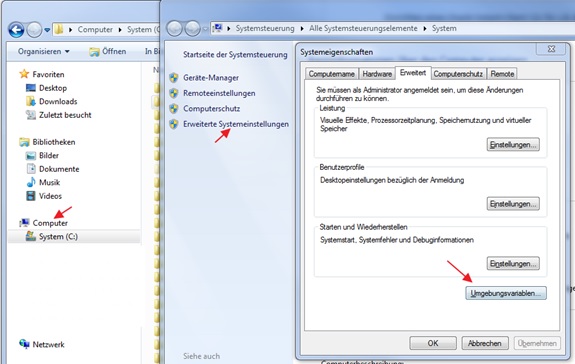
Unter Windows 10 finden Sie die Umgebungsvariablen durch „Rechtsklick" auf das Windows Symbol links unten -> "System" auswählen -> Im neuen Fenster rechts oben auf „Systeminfo" -> Erweiterte Systemeinstellungen -> Umgebungsvariablen
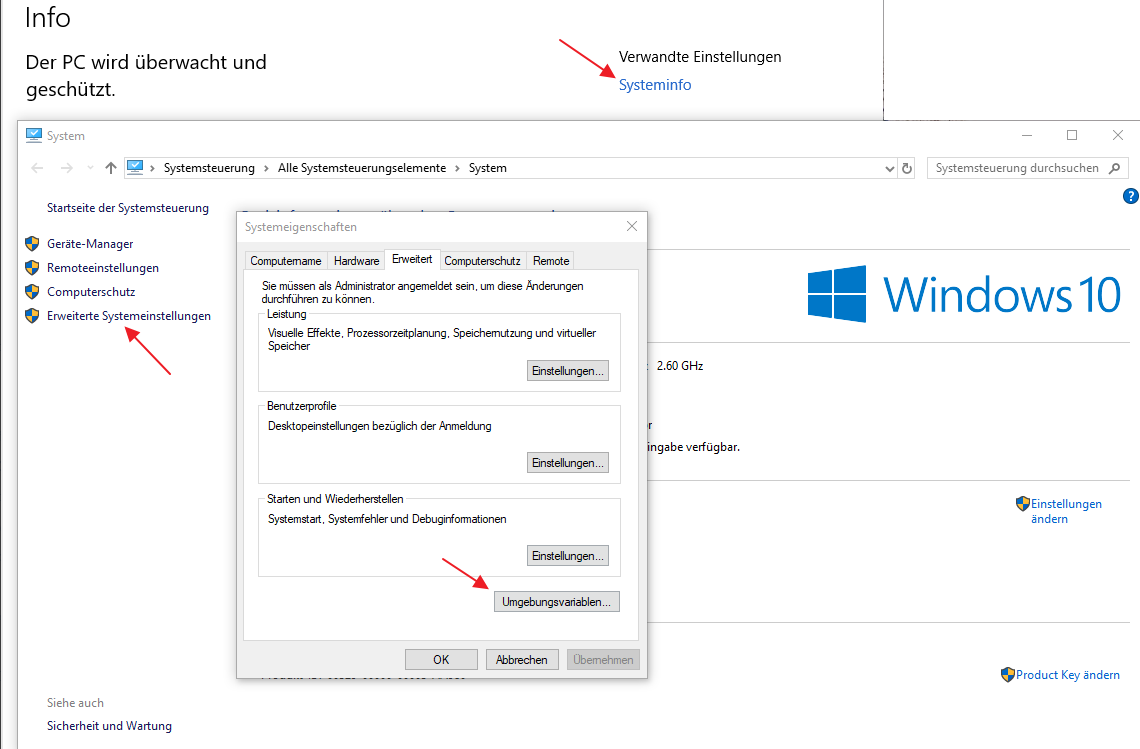
Dort sind nun folgende Werte in dem Bereich „Systemvariablen“ hinzuzufügen:
TNS_ADMIN = <Pfad-zum-Instant-Client>
z.B.
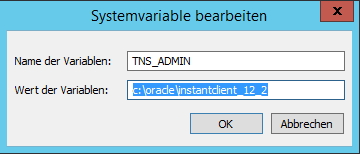
Der TNS_ADMIN Parameter “zeigt” dem Instant Client wo er die tnsnames.ora Datei finden kann!
NLS_LANG = GERMAN_GERMANY.WE8MSWIN1252
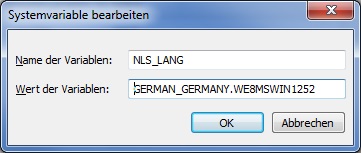
In der „PATH“ Variable muss der Pfad zum Instant-Client z.B. "c:\oracle\instantclient_xx_x;" ganz vorne eingefügt
Win 7:
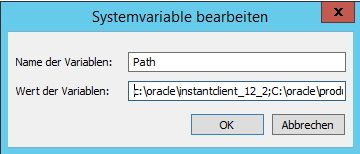
Win 10:
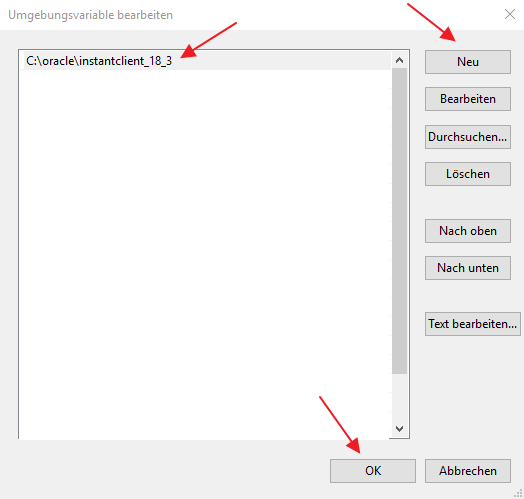
Testen kann man die Funktionalität, in dem man in einem neuen(!) DOS Fenster versucht sich an die Oracle DB mit SQL
sqlplus sysadm/<Passwort>@biblio
Wenn man Verbindung zur DB bekommt funktioniert der Instant Client und kann z.B. für BIBLIOTHECAplus genutzt
Für ODBC:
Optional kann man nun auch den ODBC Treiber installieren, hierzu muss nur die „odbc_install.exe“ aus dem
Für WebOPAC:
Damit der WebOPAC mit dem Instant Client arbeiten kann, benötigt man neben dem ODBC Treiber noch Rechte auf das
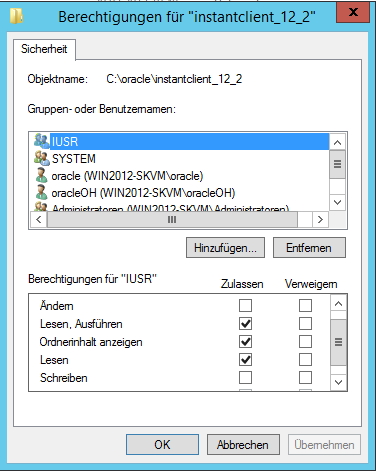
Für OPEN:
Damit OPEN mit dem Instant Client arbeiten kann, benötigt man noch zusätzliche Rechte. Der Benutzer
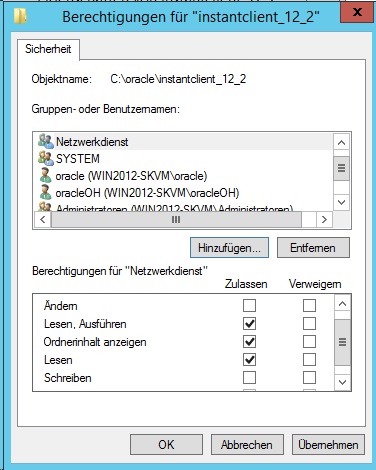
Optional kann es für OPEN auch nötig sein, dass statt der Gruppe "Netzwerkdienst" ein anderer Nutzer hinterlegt
